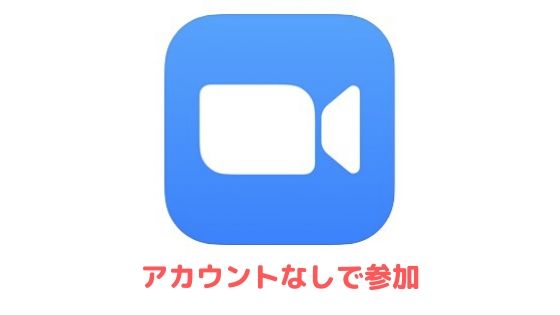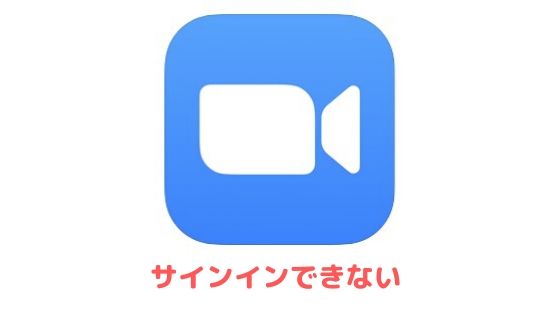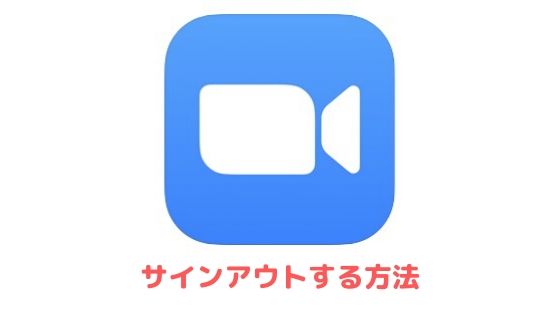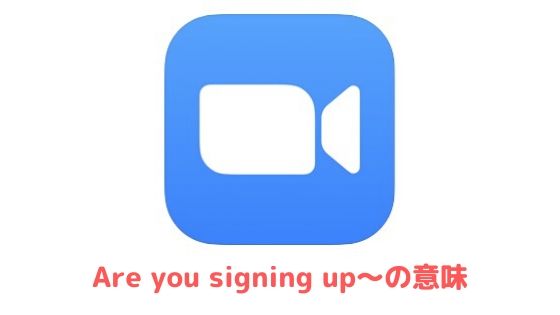Zoomのアカウントを削除して退会する方法をスマホ(iPhone/Android)・PC別にご紹介いたします。
尚、Zoomの有料版を利用されている方は、アカウントを削除する前に解約手続きを済ませるようにしてください。
目次
Zoomのアカウントを削除して退会する方法
スマホから行う場合
Zoomのアカウントはアプリ内からは削除できないので、まずはZoomの公式サイトにアクセスしてください。
画面右上の「≡」から「サインイン」の順に進むと、Zoomにサインインできます。
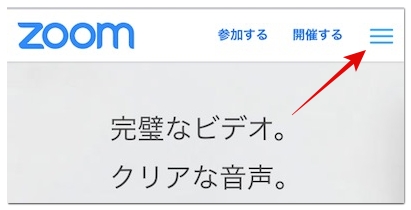
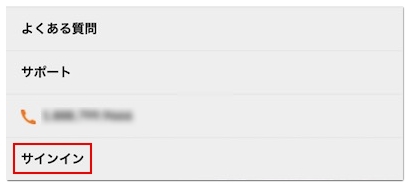
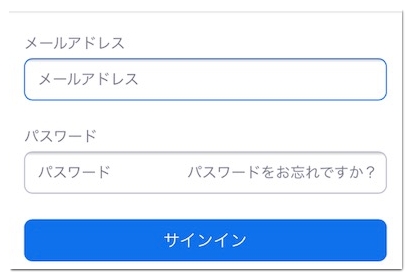
Zoomにサインインしたら「プロフィール」→「アカウント管理」→「アカウントプロフィール」の順に進んでください。
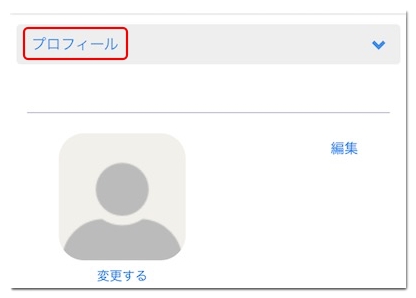
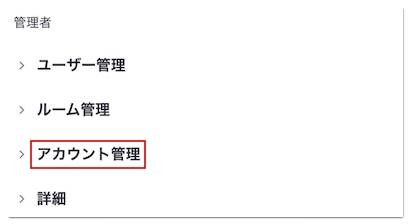
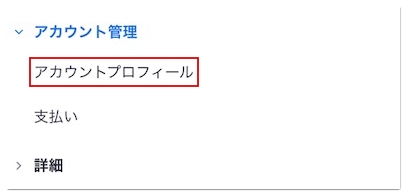
そして「アカウントを終了する」をタップして、確認のポップアップで「はい」を選択するとアカウントが削除されます。
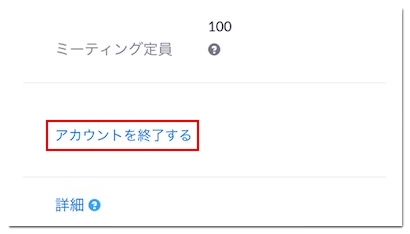
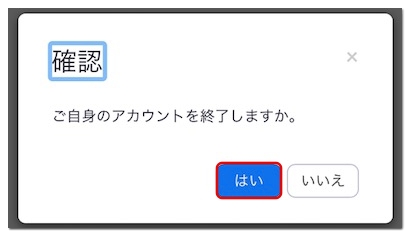
PCから行う場合
デスクトップ版のZoomからはアカウントを削除できないので、まずはZOOMの公式サイトにサインインしてください。
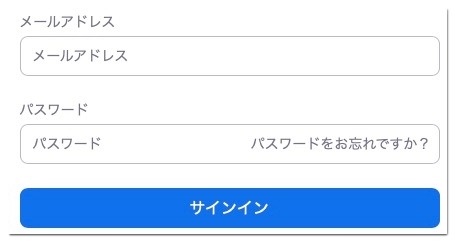
サインインできたら画面左側の「アカウント管理」から「アカウントプロフィール」へと進んでください。
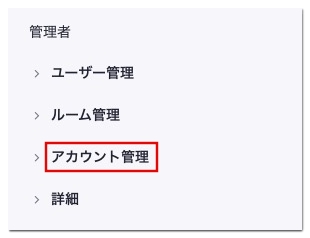
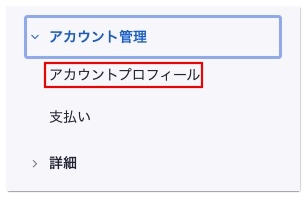
続いて「アカウントを終了する」→「はい」の順にクリックすると削除手続き完了です。
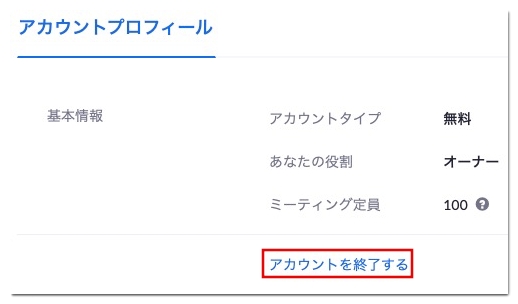

Zoomのアカウントを削除するとどうなる?
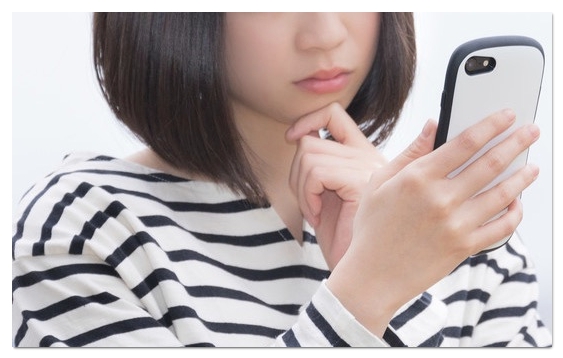
ZoomはSkype(Microsoft アカウント)のようにアカウント削除後に復活できる猶予期間がありません。
アカウントを削除した瞬間に、パーソナルミーティングIDやスケジュール済みのミーティングなども削除されてしまうので注意が必要です。
ただし、削除したアカウントで使用していたメールアドレスやGoogleアカウント・Facebookアカウントで再登録することは可能です。